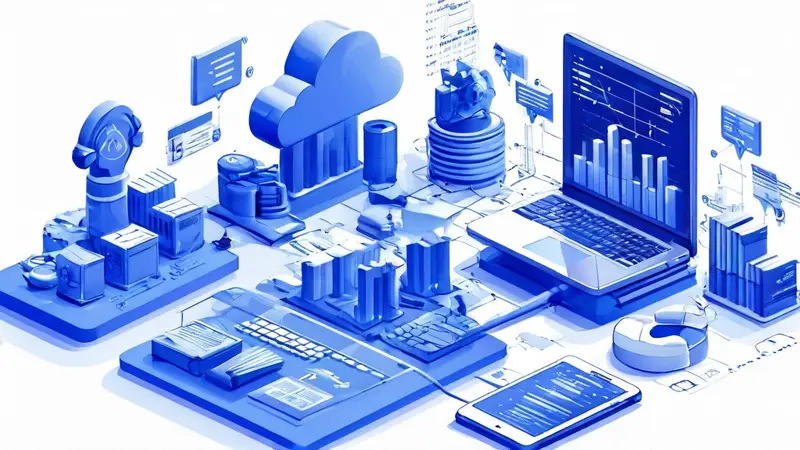
Python打开帮助窗口的方法有多种,包括使用help()函数、pydoc模块、IPython中的?和??操作符、Jupyter Notebook中的Shift+Tab快捷键等。本文将详细介绍其中的一种方法,即使用help()函数。
使用help()函数是Python中最直接且常用的获取帮助的方法。help()函数可以用于获取模块、函数、类、方法或关键字的帮助信息。只需在Python解释器中调用help()函数并传入你想要了解的对象即可。例如,想要了解print函数的用法,只需输入help(print),即可弹出一个帮助窗口,显示print函数的详细信息,包括其参数、用法示例等。以下是对help()函数的详细描述:
一、help()函数的使用
help()函数是Python内置的一个强大工具,用于获取任何模块、函数、类、方法或者对象的文档字符串。它的基本用法是直接在Python交互模式下调用,或者在脚本中调用。其基本格式为:
help(object)
这里的object可以是任何Python对象,包括模块、类、方法、函数、关键字等。
1、获取模块的帮助信息
当你想要了解某个模块的详细信息时,可以直接传入模块名。例如:
import math
help(math)
这将输出math模块的详细信息,包括所有可用的函数和常量。
2、获取函数或方法的帮助信息
你可以直接传入函数或方法的名称来获取其帮助信息。例如:
help(print)
这将输出print函数的详细文档,包括参数说明和用法示例。
3、获取类的帮助信息
同样地,你可以传入类名来获取类的详细信息。例如:
class MyClass:
"""This is a sample class."""
def my_method(self):
"""This is a sample method."""
pass
help(MyClass)
这将输出MyClass类的文档,包括类的描述和所有方法的说明。
4、获取实例对象的帮助信息
你还可以传入实例对象来获取其帮助信息。例如:
my_instance = MyClass()
help(my_instance)
这将输出该实例对象所属类的文档。
二、pydoc模块的使用
pydoc模块是Python自带的文档生成工具,可以生成HTML格式的文档并在浏览器中查看。其基本用法是使用命令行调用pydoc命令。
1、在命令行中使用pydoc
你可以在命令行中输入以下命令来查看某个模块、函数、类或方法的文档:
pydoc <name>
例如:
pydoc math
这将输出math模块的详细信息。
2、生成HTML文档
你还可以生成HTML格式的文档并在浏览器中查看。例如:
pydoc -w math
这将生成math模块的HTML文档。
三、IPython中的?和??操作符
IPython是一个交互式的Python解释器,提供了许多增强功能。你可以使用?和??操作符来查看帮助信息。
1、使用?操作符
在IPython中,你可以在对象后面加上?来查看帮助信息。例如:
print?
这将输出print函数的简要文档。
2、使用??操作符
如果你想要查看对象的源代码,可以使用??操作符。例如:
print??
这将输出print函数的源代码(如果可用)。
四、Jupyter Notebook中的快捷键
Jupyter Notebook是一个基于Web的交互式计算环境,广泛用于数据分析和机器学习。你可以使用Shift+Tab快捷键来查看帮助信息。
1、单次Shift+Tab
在Jupyter Notebook中,将光标放在对象名称后面,然后按一次Shift+Tab,可以弹出一个简要的帮助窗口。
2、连续按Shift+Tab
如果你连续按两次Shift+Tab,将弹出一个更大的帮助窗口,显示更多的文档信息。
3、使用?和??操作符
Jupyter Notebook中同样支持IPython的?和??操作符。例如:
print?
这将输出print函数的简要文档。
print??
这将输出print函数的源代码(如果可用)。
五、在线文档和IDE集成
除了上述方法,你还可以访问Python官方文档,或者使用集成开发环境(IDE)中的帮助功能。
1、Python官方文档
Python官方文档是最全面的参考资料,包含了所有模块、函数、类和方法的详细说明。你可以访问以下网址查看官方文档:
2、IDE中的帮助功能
许多集成开发环境(IDE)提供了内置的帮助功能。例如,PyCharm、VS Code等IDE都提供了查看文档的快捷键和功能。
六、总结
Python提供了多种方法来获取帮助信息,包括help()函数、pydoc模块、IPython中的?和??操作符、Jupyter Notebook中的Shift+Tab快捷键等。这些工具和功能使得Python编程更加高效和便捷。对于初学者来说,掌握这些帮助工具是非常重要的,可以帮助你更快地了解和掌握Python编程。
希望本文能帮助你更好地理解和使用Python的帮助功能。如果你有更多的问题或需要更详细的解释,欢迎查阅Python官方文档或使用上述工具获取更多信息。
相关问答FAQs:
如何在Python中访问官方文档?
Python的官方文档提供了全面的帮助和指导,您可以通过访问Python官网来获取最新的文档。网站上有多种语言的版本,您可以根据自己的需要选择合适的语言。
在Python中使用help()函数有什么好处?
使用help()函数可以快速获取有关Python对象、函数或模块的详细信息。当在Python解释器中输入help(对象)时,您会看到该对象的文档字符串,帮助您理解其用法和功能。这个功能尤其适合新手和需要快速查找信息的开发者。
如何在IDE中找到Python的帮助功能?
大多数集成开发环境(IDE)如PyCharm、VS Code和Jupyter Notebook都提供了内置的帮助功能。在PyCharm中,您可以通过选择代码中的对象并按下快捷键(如Ctrl+Q)来查看文档。在VS Code中,可以使用“查看”菜单中的“命令面板”,然后输入“Python: Show Python Interactive Window”来访问帮助信息。这些工具能大大提高编程效率。





























